Windows Support Alert Schwindel
Werbefinanzierte SoftwareAuch bekannt als: "Windows Support Alert" virus
Der kostenlose Scanner prüft, ob Ihr Computer infiziert ist.
JETZT ENTFERNENUm das Produkt mit vollem Funktionsumfang nutzen zu können, müssen Sie eine Lizenz für Combo Cleaner erwerben. Auf 7 Tage beschränkte kostenlose Testversion verfügbar. Eigentümer und Betreiber von Combo Cleaner ist RCS LT, die Muttergesellschaft von PCRisk.
Was ist Windows Support Alert?
„Windows Support Alert“ ist ein weiterer gefälschter Fehler, der Microsoft Azure, Google Security Warning, Internet Security Alert und vielen anderen ähnlich ist. Wie bei den meisten gefälschten Fehlern, wird Windows Support Alert auch durch eine bösartige Webseite angezeigt, die Benutzer versehentlich aufrufen - sie werden durch verschiedene, potenziell unerwünschten Programme (PUPs) weitergeleitet.
Forschungsergebnisse zeigen, dass PUPs oft das System, ohne die Zustimmung der Benutzer, infiltrieren. Zusätzlich zu den Weiterleitungen, sammeln PUPs sensible Daten, zeigen störende Werbung und missbrauchen in einigen Fällen Systemressourcen.
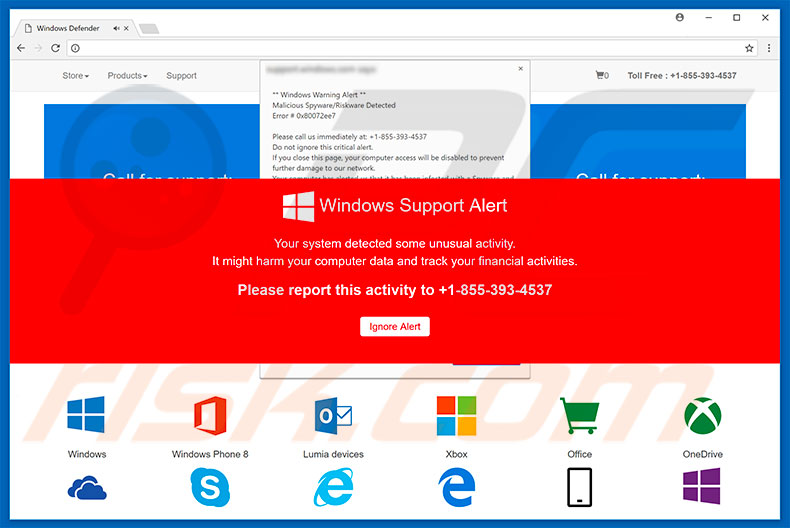
Der „Windows Support Alert“ Fehler besagt, dass das System eine Art ungewöhnliche Aktivität entdeckt hat, die eine Bedrohung für die persönlichen Daten der Benutzer darstellt. Außerdem fordert dieser Fehler Benutzer auf, diese „Aktivität“ an eine Art technisches Zentrum über die Telefonnummer "+1-855-393-4537" zu berichten. Das Problem ist, dass der „Windows Support Alert“ Fehler ein völliger Schwindel ist.
In Wirklichkeit versuchen Cyberkriminelle Benutzer dazu zu verleiten, die genannte Telefonnummer anzurufen. Danach werden Benutzern technische Dienste angeboten, für die sie offensichtlich bezahlen müssen. Aufgrund der Tatsache, dass der „Windows Support Alert“ Fehler gefälscht ist, wird technischer Kundendienst überhaupt nicht benötigt.
Daher bezahlen Benutzer für nichts. Es sollte auch erwähnt werden, dass diese sogenannten „zertifizierten Techniker“ Benutzer wahrscheinlich um externen Zugriff auf Ihre Computer bitten werden. Sie tun dies mit der Absicht, eigentliche Schadsoftware zu installieren und/oder die Systemeinstellungen zu ändern.
Sofort danach „entdecken“ Verbrecher angeblich zusätzliche Probleme und bieten für eine extra Gebühr, ihre Hilfe an. Daher werden Benutzer dazu verleitet, noch mehr zu zahlen. Aus diesen Gründen sollte der „Windows Support Alert“ Fehler ignoriert werden.
Er kann leicht entfernt werden, indem man den Internetbrowser schließt (vorzugsweise über den „Task Manager“) oder das System neu startet. Nachdem sie den Internetbrowser neugestartet haben, sollten Benutzer jedoch nie auf „Geschlossen Registerkarten Wiederherstellen“ klicken, da sie sonst die oben genannte, bösartige Webseite wieder öffnen.
Wie oben erwähnt, werden potenziell unerwünschte Programme auch entwickelt, um Informationen zu sammeln. Internet Protokoll (IP Adressen), Geo-Standorte, Internet Dienstleister (ISPs), besuchte URLs, Suchanfragen, Anschläge und andere, gesammelte Daten, die typischerweise persönliche Daten enthalten.
Aus diesem Grund müssen Benutzer wissen, dass die Entwickler von PUPs Informationen wahrscheinlich an Dritte verkaufen (potenziell Cyberkriminelle). Diese Personen versuchen oft Gewinne zu erzielen, indem sie die sensible Daten der Benutzer missbrauchen.
Daher kann die Gegenwart von Daten-verfolgenden PUPs zu ernsten Datenschutzproblemen führen. Potenziell unerwünschte Programme zeigen auch Pop-ups, Coupons, Banner und andere störende Werbung. Um das zu erreichen, benutzen PUPs verschiedene Tools, die die Platzierung grafischer Inhalte Dritter ermöglicht.
Aus diesem Grund überdeckt die angezeigte Werbung oft die Inhalte besuchter Internetseiten. Des Weiteren, führt störende Werbung oft auf bösartige Webseiten und/oder führt Skripte aus, um Schadsoftware (oder andere PUPs) herunterzuladen/zu installieren. Sogar nur ein Klick könnte zu hochriskanten Computerinfektionen führen.
Außerdem führen einige PUPs unnötige Prozesse im Systemhintergrund aus. Indem Sie Systemressourcen missbrauchen, um Kryptowährung zu schürfen und/oder unerwünschte Prozesse auszuführen, verlangsamen PUPs das gesamte System erheblich. Alle potenziell unerwünschten Programme müssen sofort deinstalliert werden.
| Name | "Windows Support Alert" virus |
| Art der Bedrohung | Adware, unerwünschte Werbung, Pop-up-Virus |
| Symptome | Man sieht Werbung, die nicht von den Seiten stammt, auf denen man surft. Störende Pop-up-Werbung. Verringerte Internetsurfleistung. |
| Verbreitungsmethoden | Betrügerische Pop-up-Werbung, kostenlose Software Installationsprogramme (Bündelung), falsche Flash-Player Installationsprogramme. |
| Schaden | Verringerte Computerleistung, Nachverfolgung von Browsern - Datenschutzprobleme, mögliche zusätzliche Malwareinfektionen. |
| Entfernung |
Um mögliche Malware-Infektionen zu entfernen, scannen Sie Ihren Computer mit einer legitimen Antivirus-Software. Unsere Sicherheitsforscher empfehlen die Verwendung von Combo Cleaner. Combo Cleaner herunterladenDer kostenlose Scanner überprüft, ob Ihr Computer infiziert ist. Um das Produkt mit vollem Funktionsumfang nutzen zu können, müssen Sie eine Lizenz für Combo Cleaner erwerben. Auf 7 Tage beschränkte kostenlose Testversion verfügbar. Eigentümer und Betreiber von Combo Cleaner ist RCS LT, die Muttergesellschaft von PCRisk. |
Forschungsergebnisse zeigen, dass alle gefälschten Feher sich sehr ähnlich sind. Jeder einzelne behauptet, dass das System infiziert ist, dem System Dateien fehlen oder es auf irgendeine andere Weise beschädigt ist. Fehler, wie „Windows Support Alert“, sollen jedoch von arglosen Benutzern Geld erpressen.
Potenziell unerwünschte Programme sind sich auch ähnlich. Indem sie eine Vielzahl „nützlicher Funktionen“ anbieten, verleiten PUPs Benutzer zur Installation. Nach der Infiltration, bieten diese PUPs regulären Benutzern jedoch keinen Mehrwert.
Sie verursachen stattdessen Weiterleitungen, sammeln Informationen, zeigen Werbung und missbrauchen Systemressourcen, wodurch sie eine Bedrohung für die Privatsphäre und Internetsurfsicherheit darstellen.
Wie haben sich potenziell unerwünschte Programme auf meinem Computer installiert?
Die große Mehrheit potenziell unerwünschter Programme infiltriert das System ohne Erlaubnis. Die Gründe dafür sind mangelndes Wissen und fahrlässiges Verhalten durch viele Benutzer. Störende Werbung wird typischerweise mit der „Bündelungsmethode“ gemeinsam mit einer betrügerischen Marketingmethode namens „Bündelung“ verbreitet.
Die Entwickler sind nicht ehrlich genug, um die Installation „gebündelter“ Apps ordnungsgemäß anzugeben. Sie verstecken sie absichtlich hinter verschiedenen Abschnitten (meistens den „Benutzerdefiniert/Erweitert“ Einstellungen) der Download-/Installationsprozesse.
Das Problem ist, dass Benutzer diese Prozesse oft fahrlässig übereilen und die meisten Schritte überspringen. Außerdem klicken Benutzer oft auf verschiedene Werbung, ohne über mögliche Konsequenzen nachzudenken. So setzen Benutzer das System einfach dem Risiko verschiedener Infektionen aus und bedrohen ihre eigene Privatsphäre.
Wie vermeidet man die Installation potentiell unerwünschter Anwendungen?
Jeder sollte wissen, dass der Schlüssel zur Computersicherheit Vorsicht ist. Daher sollten Sie beim Surfen im Internet vorsichtig sein und besonders beim Download/der Installation von Software. Cyberkriminelle investieren viele Ressourcen in die Entwicklung störender Werbung.
Daher sieht sie meistens völlig echt aus. Diese Werbung zeigt sich jedoch, indem Benutzer auf Glücksspiele, Dating für Erwachsene, Pornografie und andere fragwürdige Webseiten weitergeleitet werden. Im Falle solcher Weiterleitungen, sollten Benutzer sofort alle verdächtigen Apps/Browserzusätze entfernen.
Außerdem sollten Benutzer immer sicherstellen, dass sie jeden Schritte der Download-/Installationsprozesse genau analysieren und alle Angebote Drittanwendungen herunterzuladen/zu installieren, ablehnen.
Text, der im „Windows Support Alert“ Pop-up angezeigt wird:
Windows Support Alert
Your system detected some unusual activity
It might harm your computer data and track your financial activities.
Please report this activity to +1-855-393-4537
Das Aussehen des „Windows Support Alert“ Pop-ups (GIF):
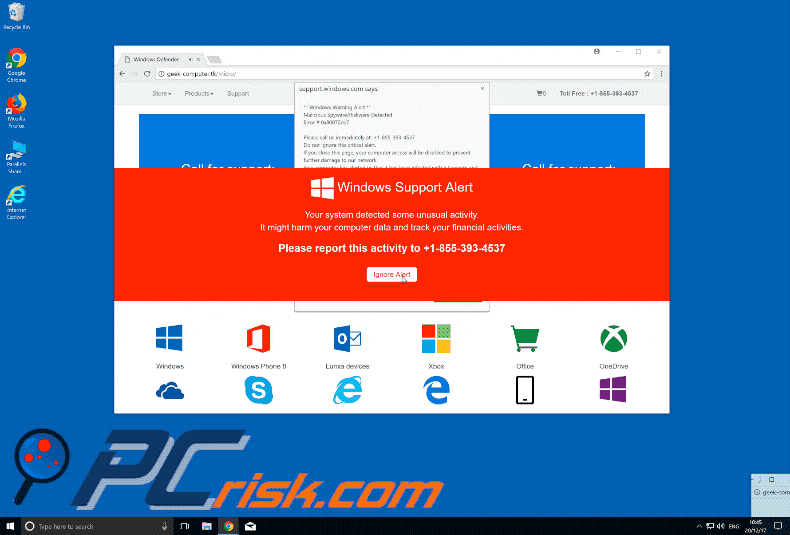
Umgehende automatische Entfernung von Malware:
Die manuelle Entfernung einer Bedrohung kann ein langer und komplizierter Prozess sein, der fortgeschrittene Computerkenntnisse voraussetzt. Combo Cleaner ist ein professionelles, automatisches Malware-Entfernungstool, das zur Entfernung von Malware empfohlen wird. Laden Sie es durch Anklicken der untenstehenden Schaltfläche herunter:
LADEN Sie Combo Cleaner herunterIndem Sie Software, die auf dieser Internetseite aufgeführt ist, herunterladen, stimmen Sie unseren Datenschutzbestimmungen und Nutzungsbedingungen zu. Der kostenlose Scanner überprüft, ob Ihr Computer infiziert ist. Um das Produkt mit vollem Funktionsumfang nutzen zu können, müssen Sie eine Lizenz für Combo Cleaner erwerben. Auf 7 Tage beschränkte kostenlose Testversion verfügbar. Eigentümer und Betreiber von Combo Cleaner ist RCS LT, die Muttergesellschaft von PCRisk.
Schnellmenü:
- Was ist Windows Support Alert?
- SCHRITT 1. Betrügerische Anwendungen mit Systemsteuerung entfernen.
- SCHRITT 2. Werbefinanzierte Software von Internet Explorer entfernen.
- SCHRITT 3. Betrügerische Erweiterungen von Google Chrome entfernen.
- SCHRITT 4. Potenziell unerwünschte Programmerweiterungen von Mozilla Firefox entfernen.
- SCHRITT 5. Betrügerische Erweiterungen von Safari entfernen.
- SCHRITT 6. Betrügerische Programmerweiterungen von Microsoft Edge entfernen.
Entfernung potenziell unerwünschter Programme:
Windows 10 Nutzer:

Machen Sie einen Rechtsklick in der linken unteren Ecke des Bildschirms, im Schnellzugriffmenü wählen Sie Systemsteuerung aus. Im geöffneten Fenster wählen Sie Ein Programm deinstallieren.
Windows 7 Nutzer:

Klicken Sie auf Start ("Windows Logo" in der linken, unteren Ecke Ihres Desktop), wählen Sie Systemsteuerung. Suchen Sie Programme und klicken Sie auf Ein Programm deinstallieren.
macOS (OSX) Nutzer:

Klicken Sie auf Finder, wählen Sie im geöffneten Fenster Anwendungen. Ziehen Sie die App vom Anwendungen Ordner zum Papierkorb (befindet sich im Dock), machen Sie dann einen Rechtsklick auf das Papierkorbzeichen und wählen Sie Papierkorb leeren.
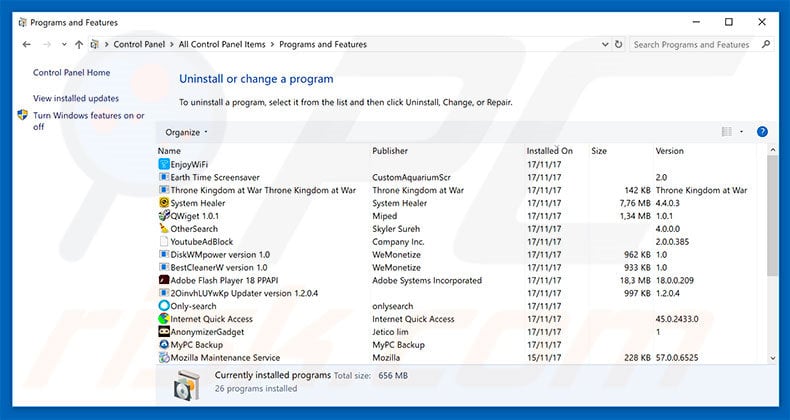
Im Programme deinstallieren Fenster, suchen Sie nach allen verdächtigen/kürzlich installierten Anwendungen, wählen Sie diesen Eintrag aus und klicken Sie auf "Deinstallieren", oder "Entfernen".
Nachdem Sie das potenziell unerwünschte Programm deinstalliert haben, scannen Sie Ihren Computer auf Überreste unerwünschter Komponenten, oder mögliche Infektionen mit Schadsoftware. Um Ihren Computer zu scannen, benutzen Sie die empfohlene Schadsoftware Entfernungssoftware.
LADEN Sie die Entfernungssoftware herunter
Combo Cleaner überprüft, ob Ihr Computer infiziert ist. Um das Produkt mit vollem Funktionsumfang nutzen zu können, müssen Sie eine Lizenz für Combo Cleaner erwerben. Auf 7 Tage beschränkte kostenlose Testversion verfügbar. Eigentümer und Betreiber von Combo Cleaner ist RCS LT, die Muttergesellschaft von PCRisk.
Betrügerische Erweiterungen von Internetbrowsern entfernen:
Das Video zeigt, wie man potenziell unerwünschte Browserzusätze entfernt:
 Bösartige Zusätze von Internet Explorer entfernen:
Bösartige Zusätze von Internet Explorer entfernen:
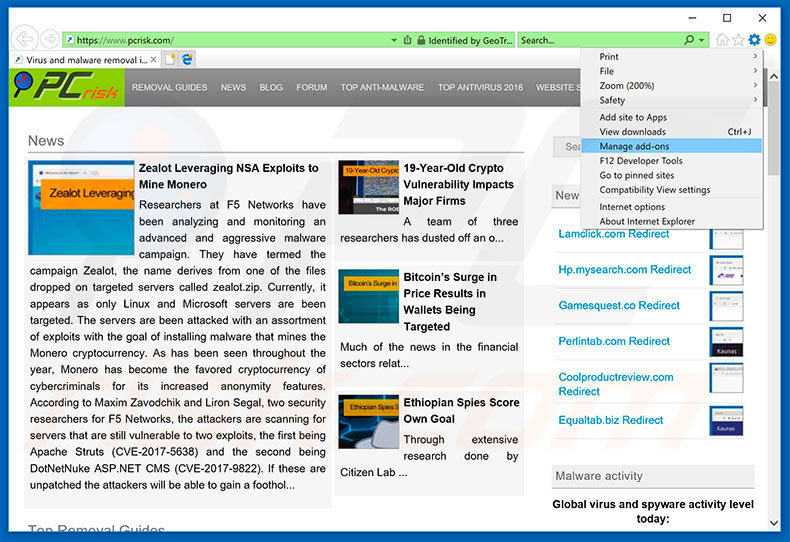
Klicken Sie auf das "Zahnradzeichen"![]() (obere rechte Ecke von Internet Explorer), wählen Sie "Zusätze verwalten". Suchen Sie nach allen kürzlich installierten, verdächtigen Browsererweiterungen und klicken Sie auf "Entfernen".
(obere rechte Ecke von Internet Explorer), wählen Sie "Zusätze verwalten". Suchen Sie nach allen kürzlich installierten, verdächtigen Browsererweiterungen und klicken Sie auf "Entfernen".
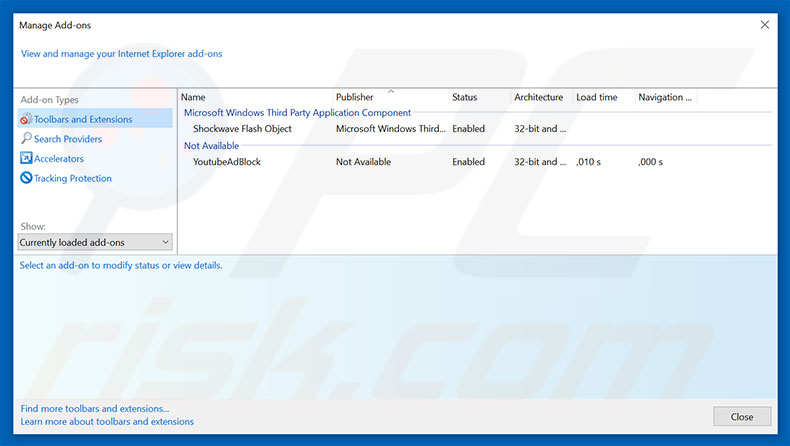
Alternative Methode:
Wenn Sie weiterhin Probleme mit der Entfernung von "windows support alert" virus haben, können Sie Ihre Internet Explorer Einstellungen auf Standard zurücksetzen.
Windows XP Nutzer: Klicken Sie auf Start, klicken Sie auf Ausführen, im geöffneten Fenster geben Sie inetcpl.cpl ein. Im geöffneten Fenster klicken Sie auf Erweitert, dann klicken Sie auf Zurücksetzen.

Windows Vista und Windows 7 Nutzer: Klicken Sie auf das Windows Logo, im Startsuchfeld geben Sie inetcpl.cpl ein und klicken Sie auf Enter. Im geöffneten Fenster klicken Sie auf Erweitert, dann klicken Sie auf Zurücksetzen.

Windows 8 Nutzer: Öffnen Sie Internet Explorer und klicken Sie auf das Zahnradzeichen. Wählen Sie Internetoptionen.

Im geöffneten Fenster wählen Sie den Erweitert Reiter.

Klicken Sie auf das Zurücksetzen Feld.

Bestätigen Sie, dass Sie die Internet Explorer Einstellungen auf Standard zurücksetzen wollen, indem Sie auf das Zurücksetzen Feld klicken.

 Bösartige Erweiterungen von Google Chrome entfernen:
Bösartige Erweiterungen von Google Chrome entfernen:
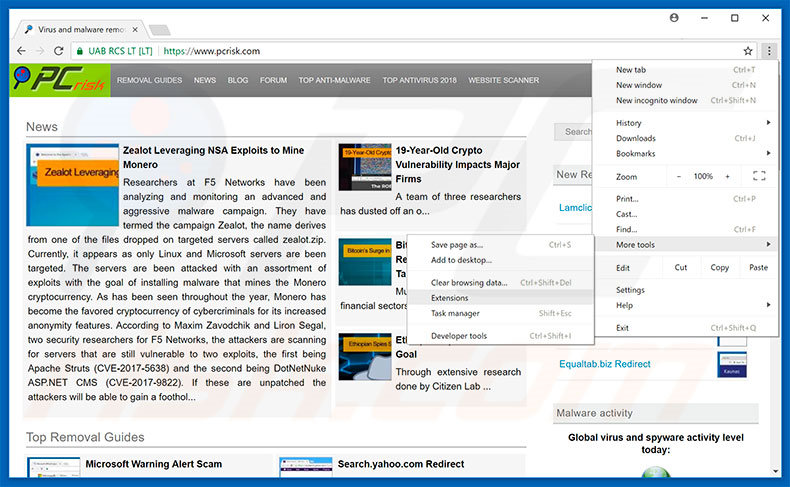
Klicken Sie auf das Chrome Menüzeichen ![]() (obere rechte Ecke von Google Chrome), wählen Sie " Weitere Tools" und klicken Sie auf "Erweiterungen". Suchen Sie nach allen kürzlich installierten, verdächtigen Browserzusätzen, wählen Sie diese Einträge aus und klicken Sie auf das Papierkorbzeichen.
(obere rechte Ecke von Google Chrome), wählen Sie " Weitere Tools" und klicken Sie auf "Erweiterungen". Suchen Sie nach allen kürzlich installierten, verdächtigen Browserzusätzen, wählen Sie diese Einträge aus und klicken Sie auf das Papierkorbzeichen.
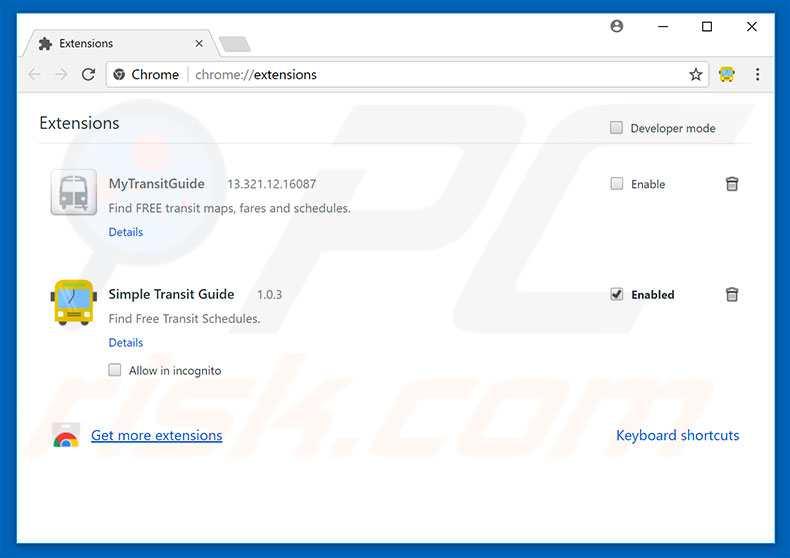
Alternative Methode:
Falls Sie weiterhin Probleme mit der Entfernung von "windows support alert" virus haben, setzen Sie die Einstellungen Ihres Google Chrome Browsers zurück. Klicken Sie auf das Chrome Menü-Symbol ![]() (in der oberen rechten Ecke von Google Chrome) und wählen Sie Einstellungen. Scrollen Sie zum Ende der Seite herunter. Klicken Sie auf den Erweitert... Link.
(in der oberen rechten Ecke von Google Chrome) und wählen Sie Einstellungen. Scrollen Sie zum Ende der Seite herunter. Klicken Sie auf den Erweitert... Link.

Nachdem Sie zum Ende der Seite hinuntergescrollt haben, klicken Sie auf das Zurücksetzen (Einstellungen auf ihren ursprünglichen Standard wiederherstellen) Feld.

Im geöffneten Fenster bestätigen Sie, dass Sie die Google Chrome Einstellungen auf Standard zurücksetzen möchten, indem Sie auf das Zurücksetzen Feld klicken.

 Bösartige Programmerweiterungen von Mozilla Firefox entfernen:
Bösartige Programmerweiterungen von Mozilla Firefox entfernen:
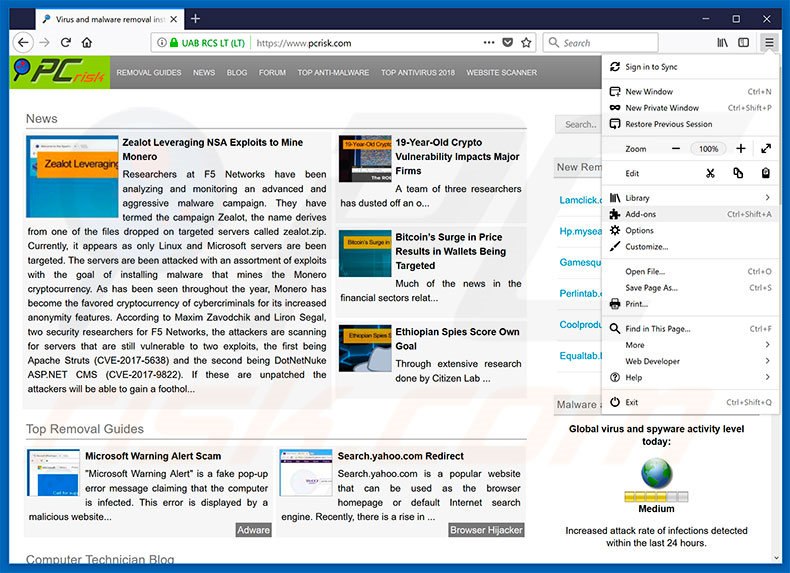
Klicken Sie auf das Firefox Menüzeichen ![]() (rechte obere Ecke des Hauptfensters), wählen Sie "Zusätze". Klicken Sie auf "Erweiterungen" und entfernen Sie alle kürzlich installierten, verdächtigen Browser-Programmerweiterungen.
(rechte obere Ecke des Hauptfensters), wählen Sie "Zusätze". Klicken Sie auf "Erweiterungen" und entfernen Sie alle kürzlich installierten, verdächtigen Browser-Programmerweiterungen.
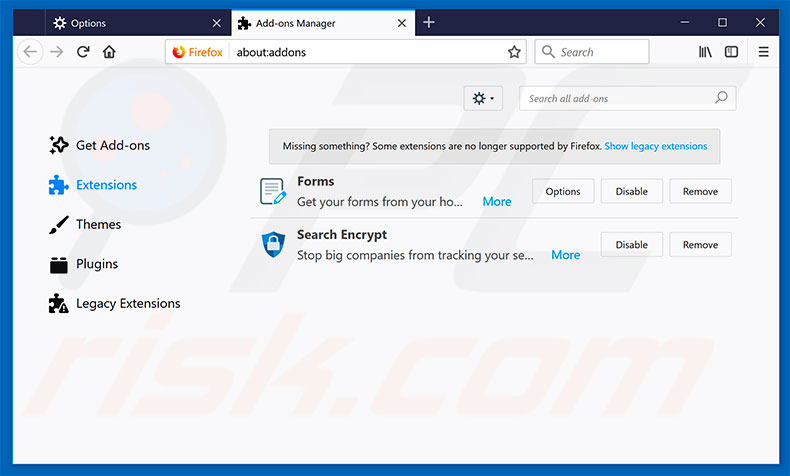
Alternative Methode:
Computernutzer, die Probleme mit der Entfernung von "windows support alert" virus haben, können Ihre Mozilla Firefox Einstellungen auf Standard zurücksetzen. Öffnen Sie Mozilla Firefox. In der oberen rechten Ecke des Hauptfensters klicken Sie auf das Firefox Menü ![]() , im geöffneten Menü klicken Sie auf das Hilfsmenü öffnen Feld
, im geöffneten Menü klicken Sie auf das Hilfsmenü öffnen Feld ![]()

Wählen Sie Problemlösungsinformationen.

Im geöffneten Fenster klicken Sie auf das Firefox Zurücksetzen Feld.

Im geöffneten Fenster bestätigen Sie, dass sie die Mozilla Firefox Einstellungen auf Standard zurücksetzen wollen, indem Sie auf das Zurücksetzen Feld klicken.

 Bösartige Erweiterungen von Safari entfernen:
Bösartige Erweiterungen von Safari entfernen:

Vergewissern Sie sich, dass Ihr Safari Browser aktiv ist, klicken Sie auf das Safari Menü und wählen Sie Einstellungen...

Klicken Sie im geöffneten Fenster auf Erweiterungen, suchen Sie nach kürzlich installierten, verdächtigen Erweiterungen, wählen Sie sie aus und klicken Sie auf Deinstallieren.
Alternative Methode:
Vergewissern Sie sich, dass Ihr Safari Browser aktiv ist und klicken Sie auf das Safari Menü. Vom sich aufklappenden Auswahlmenü wählen Sie Verlauf und Internetseitendaten löschen...

Wählen Sie im geöffneten Fenster Gesamtverlauf und klicken Sie auf das Verlauf löschen Feld.

 Bösartige Erweiterungen von Microsoft Edge entfernen:
Bösartige Erweiterungen von Microsoft Edge entfernen:

Klicken Sie auf das Edge Menüsymbol ![]() (in der oberen rechten Ecke von Microsoft Edge), wählen Sie "Erweiterungen". Suchen Sie nach allen kürzlich installierten verdächtigen Browser-Add-Ons und klicken Sie unter deren Namen auf "Entfernen".
(in der oberen rechten Ecke von Microsoft Edge), wählen Sie "Erweiterungen". Suchen Sie nach allen kürzlich installierten verdächtigen Browser-Add-Ons und klicken Sie unter deren Namen auf "Entfernen".

Alternative Methode:
Wenn Sie weiterhin Probleme mit der Entfernung von "windows support alert" virus haben, setzen Sie Ihre Microsoft Edge Browsereinstellungen zurück. Klicken Sie auf das Edge Menüsymbol ![]() (in der oberen rechten Ecke von Microsoft Edge) und wählen Sie Einstellungen.
(in der oberen rechten Ecke von Microsoft Edge) und wählen Sie Einstellungen.

Im geöffneten Einstellungsmenü wählen Sie Einstellungen wiederherstellen.

Wählen Sie Einstellungen auf ihre Standardwerte zurücksetzen. Im geöffneten Fenster bestätigen Sie, dass Sie die Microsoft Edge Einstellungen auf Standard zurücksetzen möchten, indem Sie auf die Schaltfläche "Zurücksetzen" klicken.

- Wenn dies nicht geholfen hat, befolgen Sie diese alternativen Anweisungen, die erklären, wie man den Microsoft Edge Browser zurückstellt.
Zusammenfassung:
 Meistens infiltrieren werbefinanzierte Software, oder potenziell unerwünschte Anwendungen, die Internetbrowser von Benutzern beim Herunterladen kostenloser Software. Einige der bösartigen Downloadseiten für kostenlose Software, erlauben es nicht, die gewählte Freeware herunterzuladen, falls sich Benutzer dafür entscheiden, die Installation beworbener Software abzulehnen. Beachten Sie, dass die sicherste Quelle zum Herunterladen kostenloser Software die Internetseite ihrer Entwickler ist. Falls Ihr Download von einem Downloadklienten verwaltet wird, vergewissern Sie sich, dass Sie die Installation geförderter Browser Programmerweiterungen und Symbolleisten ablehnen.
Meistens infiltrieren werbefinanzierte Software, oder potenziell unerwünschte Anwendungen, die Internetbrowser von Benutzern beim Herunterladen kostenloser Software. Einige der bösartigen Downloadseiten für kostenlose Software, erlauben es nicht, die gewählte Freeware herunterzuladen, falls sich Benutzer dafür entscheiden, die Installation beworbener Software abzulehnen. Beachten Sie, dass die sicherste Quelle zum Herunterladen kostenloser Software die Internetseite ihrer Entwickler ist. Falls Ihr Download von einem Downloadklienten verwaltet wird, vergewissern Sie sich, dass Sie die Installation geförderter Browser Programmerweiterungen und Symbolleisten ablehnen.
Hilfe beim Entfernen:
Falls Sie Probleme beim Versuch "windows support alert" virus von Ihrem Computer zu entfernen haben, bitten Sie bitte um Hilfe in unserem Schadensoftware Entfernungsforum.
Kommentare hinterlassen:
Falls Sie zusätzliche Informationen über "windows support alert" virus, oder ihre Entfernung haben, teilen Sie bitte Ihr Wissen im unten aufgeführten Kommentare Abschnitt.
Quelle: https://www.pcrisk.com/removal-guides/12038-windows-support-alert-scam
Teilen:

Tomas Meskauskas
Erfahrener Sicherheitsforscher, professioneller Malware-Analyst
Meine Leidenschaft gilt der Computersicherheit und -technologie. Ich habe mehr als 10 Jahre Erfahrung in verschiedenen Unternehmen im Zusammenhang mit der Lösung computertechnischer Probleme und der Internetsicherheit. Seit 2010 arbeite ich als Autor und Redakteur für PCrisk. Folgen Sie mir auf Twitter und LinkedIn, um über die neuesten Bedrohungen der Online-Sicherheit informiert zu bleiben.
Das Sicherheitsportal PCrisk wird von der Firma RCS LT bereitgestellt.
Gemeinsam klären Sicherheitsforscher Computerbenutzer über die neuesten Online-Sicherheitsbedrohungen auf. Weitere Informationen über das Unternehmen RCS LT.
Unsere Anleitungen zur Entfernung von Malware sind kostenlos. Wenn Sie uns jedoch unterstützen möchten, können Sie uns eine Spende schicken.
SpendenDas Sicherheitsportal PCrisk wird von der Firma RCS LT bereitgestellt.
Gemeinsam klären Sicherheitsforscher Computerbenutzer über die neuesten Online-Sicherheitsbedrohungen auf. Weitere Informationen über das Unternehmen RCS LT.
Unsere Anleitungen zur Entfernung von Malware sind kostenlos. Wenn Sie uns jedoch unterstützen möchten, können Sie uns eine Spende schicken.
Spenden
▼ Diskussion einblenden